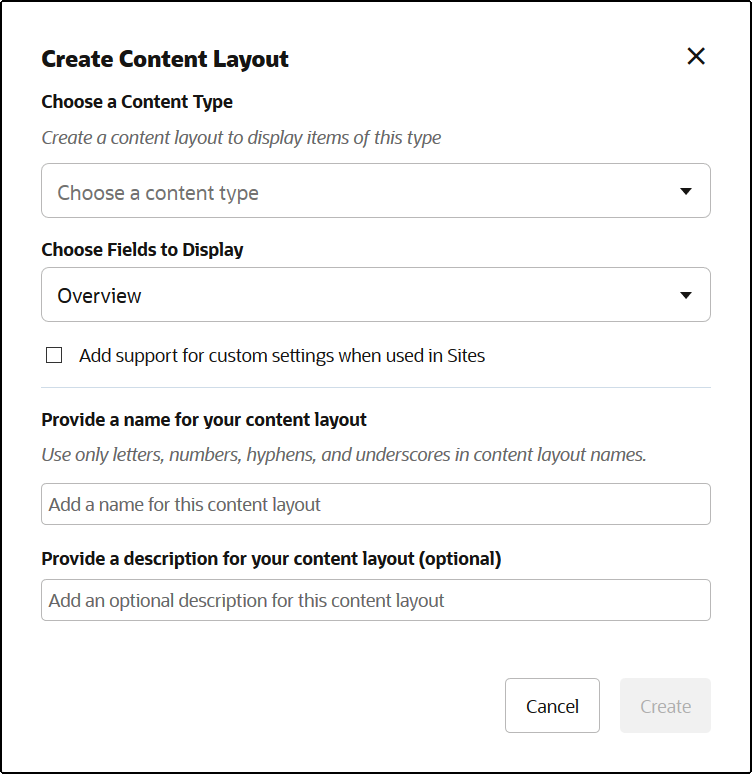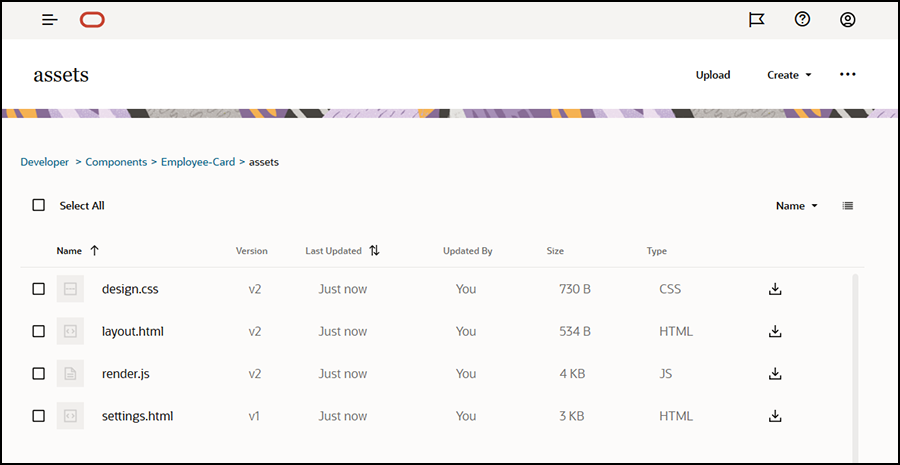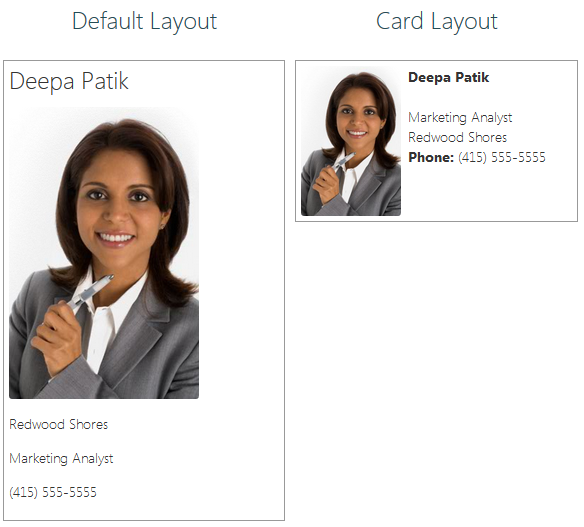Tartalomelrendezések létrehozása az Oracle Content Management szolgáltatással
Hozzon létre egy tartalomelrendezést, amellyel elrendezheti a mezőket egy tartalomelemben egy webhelyoldalon történő megjelenítésük során. Ha egy tartalomelemet adnak egy oldalhoz, az a kiválasztott tartalomelrendezést fogja használni.
Egy vállalati felhasználó az Ön által fejlesztőként biztosított tartalomtípusok és elrendezések alapján létrehozhat és alkalmazhat tartalomelemeket. Az alapértelmezett elrendezésből új tartalomelrendezéseket hozhat létre. Az egy tartalomtípushoz kapcsolódó többféle tartalomelrendezés lehetővé teszi a webhely tervezője számára, hogy a tartalomelemeket különböző kontextusokban jelenítse meg, a tartalom megváltoztatása nélkül.
Ha tartalomelrendezést használ egy tartalomlista összetevőben, akkor a tartalomelrendezés tartalomelemenként egyszer ismétlődik. Utána a tartalomelrendezések szakaszelrendezésenként lesznek elrendezve.
Egy tartalomelrendezést exportálhat, hogy kapcsolat nélkül (offline) módosítsa, majd importálja azt a meglévő tartalomelrendezés kicserélésére.
Tartalomelrendezés létrehozása:
Tartalomelrendezést úgy is exportálhat, hogy azt az Oracle Content Management másik példányába másolja vagy helyezi át, majd ott importálja azt.